
【合わせて知りたい】
☛ 好きな画像と合成して素敵な合成写真を作成する方法おすすめ
無料の人物画像切り抜きサイトおすすめ
PicWish画像透過ツール
オンラインで画像の画像を削除して人物を切り取る場合、PicWishという画像加工ツールがおすすめです。PicWishオンラインの使い方はとても簡単です。画像をアップロードするだけで、画像の内容を自動的に認識できます。背景を削除したり、透明なpng画像を作成するのに適しています。
PicWishオンラインを使って背景を透明にする方法は下記のとおりです。
- PicWish画像背景透過ツールの公式サイトにアクセスします。
- 画面にある「画像をアップロード」をクリックして写真をアップロードします。
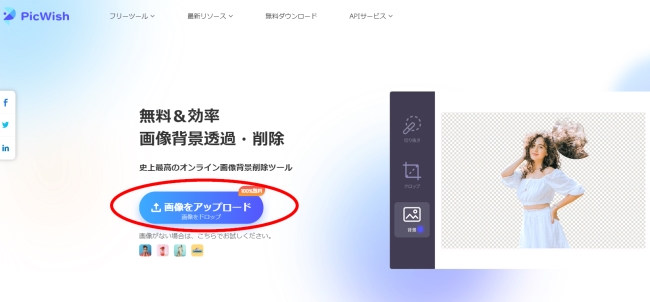
- しばらく待つと、画像の背景が自動的に削除されます。
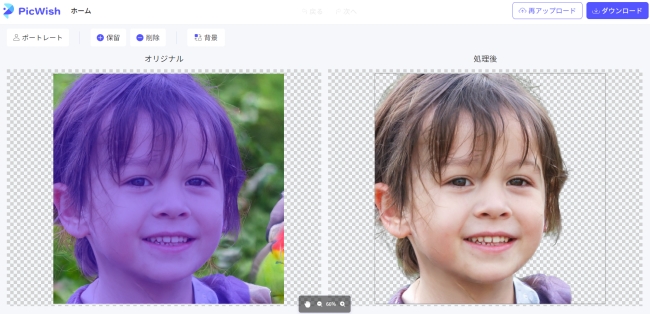
- 右上ある「ダウンロード」をクリックして透明背景の画像を保存できます。
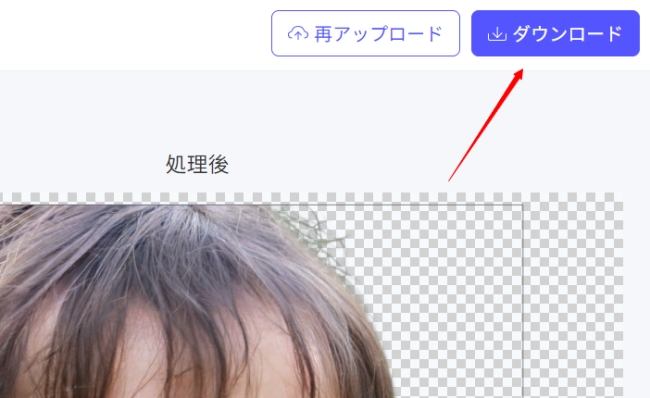
オンライン画像背景消すソフト
オンライン画像背景消すソフトは数クリックだけで画像から人物の切り抜きができる無料サイトです。AI技術の応用で、迅速且つ正確的に人物が識別され、瞬間で切り抜きが完成できます。さらに、人物の切り抜きだけでなく、製品、動物、テキスト、デジタル印鑑、ロゴなどの切り抜き処理も楽にできます。
以下はオンライン画像背景消すソフトで人物切り抜きのやり方です。
- オンライン画像背景消すソフト公式サイトを開きます。デスクトップ版またはアプリ版は下記のダウンロードボタンからご利用できます。
無料ダウンロード - 「画像をアップロード」をクリックします。
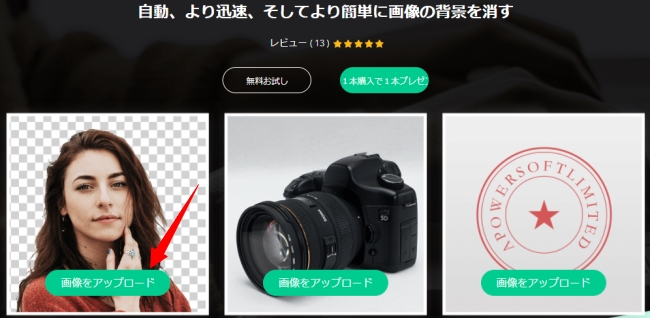
- 自動的に人物を識別して、背景を透明にします。処理が終わったら「ダウンロード」ボタンを押して、人物を切り抜いた画像を保存します。
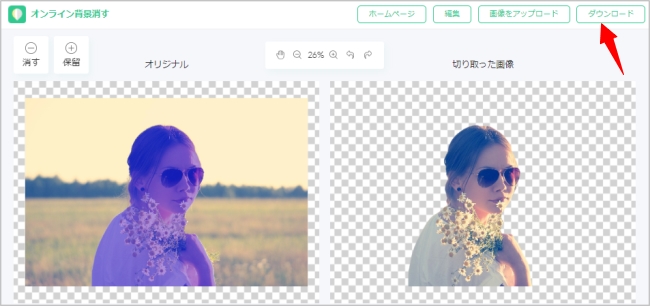
Remove BG — 人物画像切り抜きサイト
Remove BGは画像の背景を自動で削除できる無料サイトです。人物画像の背景を削除して、人物だけを切り抜くことも簡単にできます。高精度且つ完全自動で効率的な人物画像切り抜き処理が楽にできます。
- Remove BGサイトにアクセスして、「画像アップロード」をクリックします。
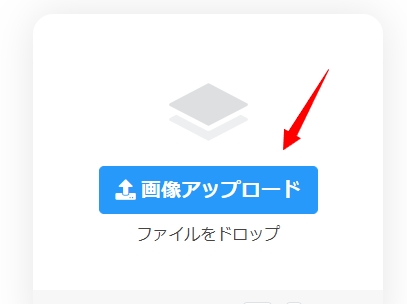
- 透明なPNG画像として保存する場合、そのまま「ダウンロード」を押します。編集する場合、「編集」をクリックして、編集画面に入ります。
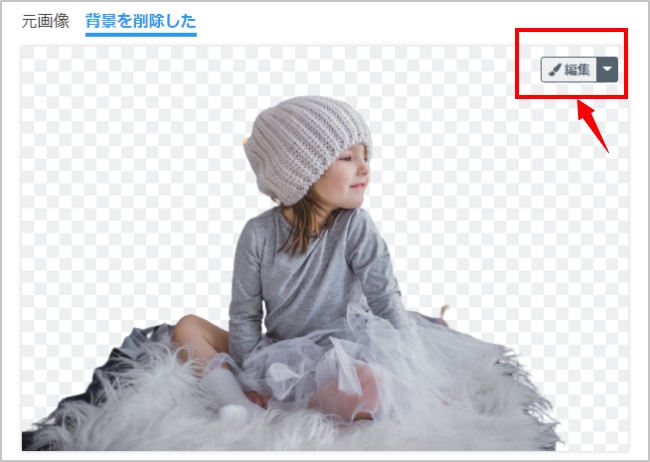
- 編集機能を利用して、背景を変えたり、ぼかす効果を追加したりなどのカスタマイズ編集も可能です。
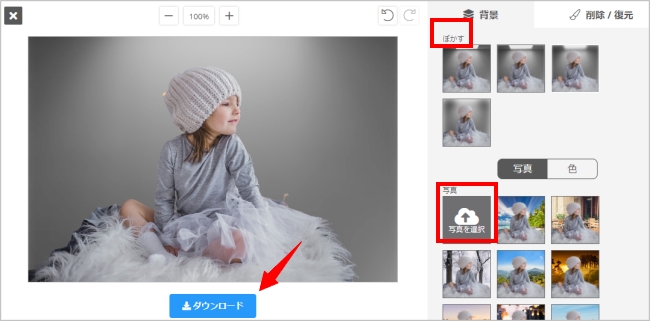
Clipping Magic — オンライン画像背景削除
最後に紹介するClipping Magicもオンラインで人物の切り抜きができる無料サイトです。こちらも全自動 AI技術が応用され、髪の毛まで精密なカットを実現することができます。Clipping Magicで人物画像の背景を削除する方法は下記となります。
- Clipping Magicサイトを開きます。
- 「アップロード画像」または「ここに画像をドラグ」を押して、画像をインポートします。
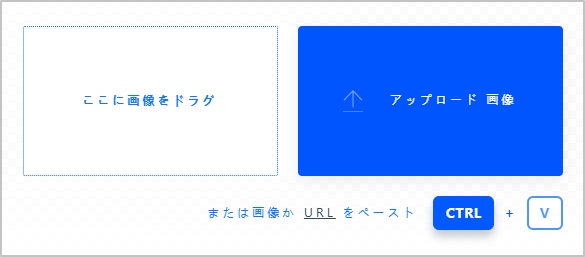
- 上のツールバーにある「ダウンロード」ボタンをクリックして、処理後の人物画像を保存します。
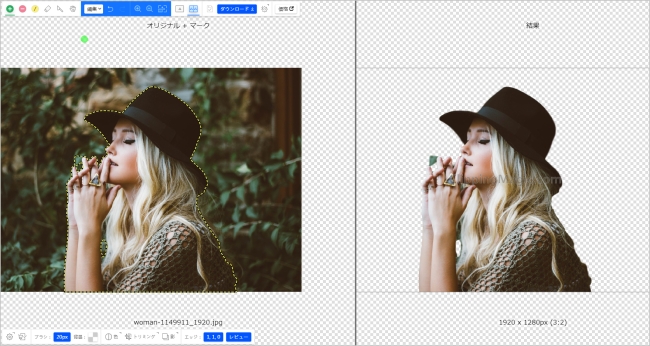
無料バージョンではウォーターマークが付きますので、ご注意ください。
後書き
以上は写真から人物の切り抜きができる無料サイト及び使い方の紹介でした。PhotoShopで手動で人物を切り抜く時間とテクニックのない方にはとてもおすすめです。オンライン画像背景消すソフトとRemove BGは完全無料で、前者ではオンラインで利用すること以外に、Windowsむけのソフトとアプリバージョンも利用できます。
無料ダウンロード


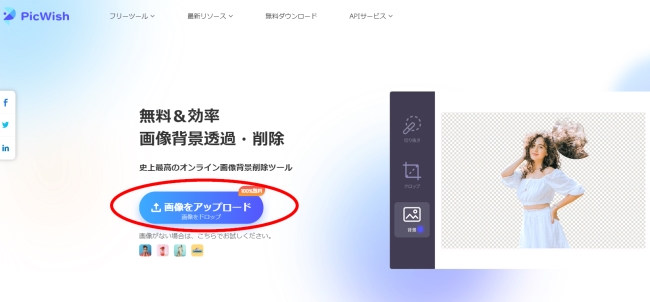
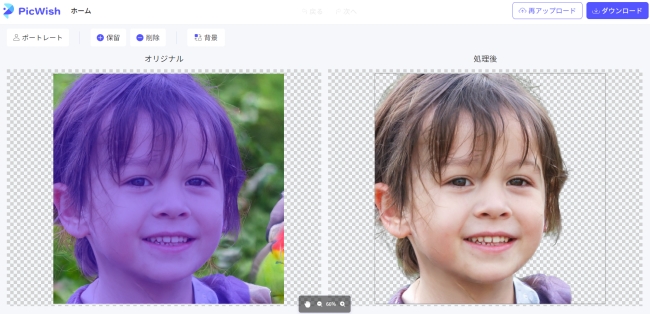
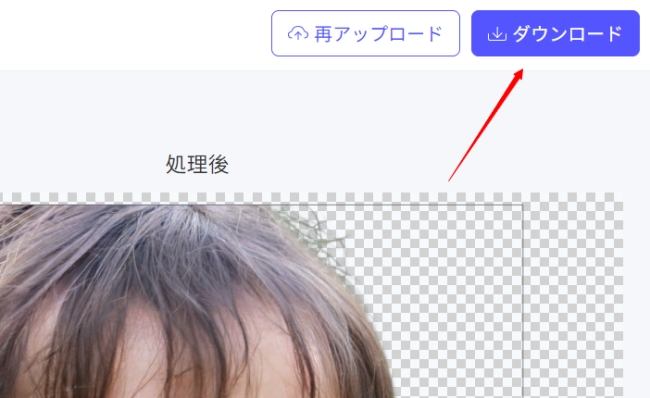
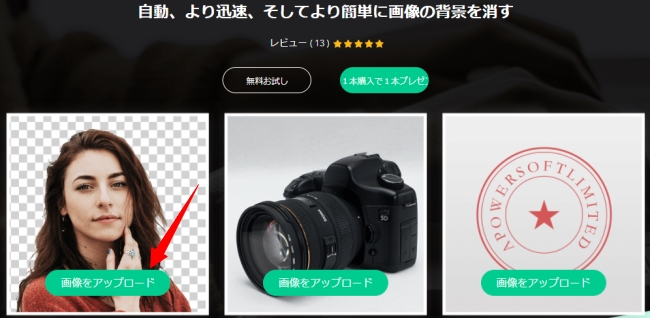
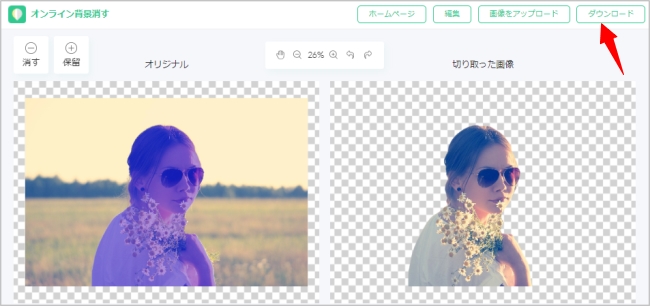
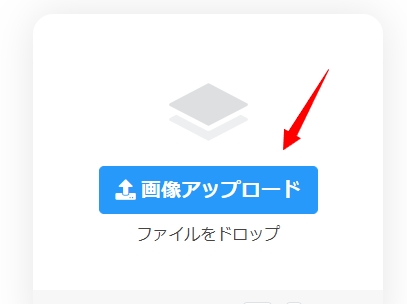
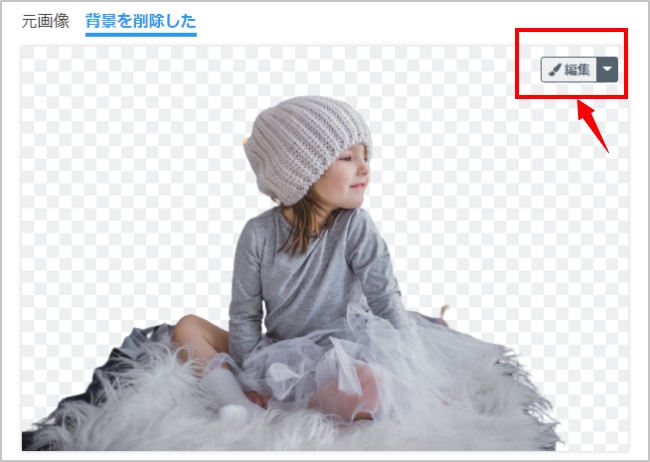
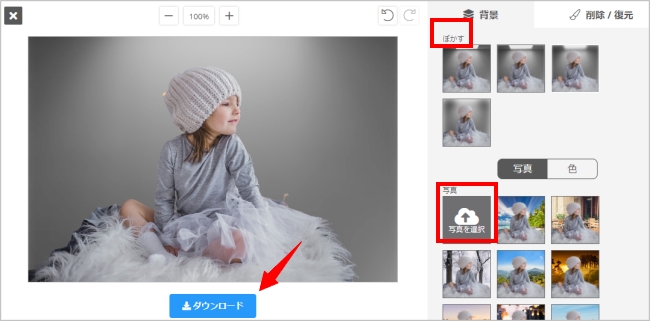
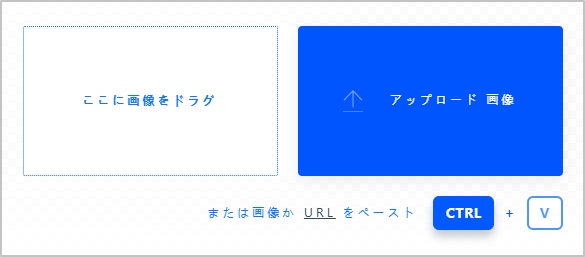
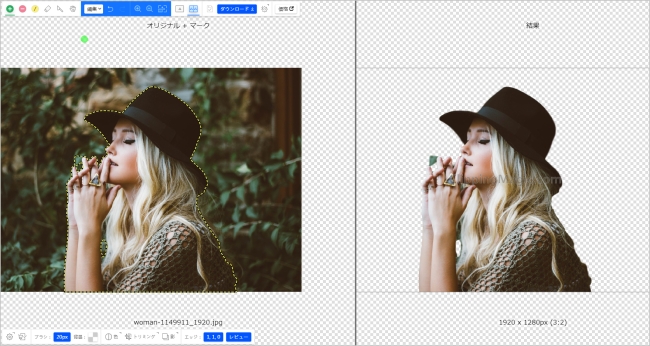
コメント (1)